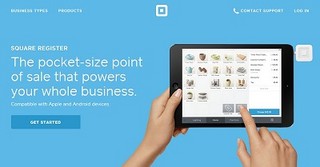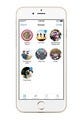気になったことは即座に検索!
スマートフォンはいつでもネットに接続できる。少し気になったことがあればブラウザを起動して検索すれば良いし、住所や施設名しかわからない状況で移動しなければならないならば地図を検索できる。しかし、その簡単にできるはずの検索が少々億劫なことはないだろうか。
例えば、まだ開いておきたいページをブラウザで見ている状態で、新しいタブを開いて検索しようとした時、検索ワードをコピーするのに少し手間がかかることがある。画像の中の文字だったり、改行されてしまう部分だったりするとコピーもうまくできず、よく見て覚えて検索用のタブで入力する、というようなことになる。
中にはコピーできないアプリもあるし、コピーできたつもりがうまくできておらず数文字欠けていたというのもよくあることだ。しかし、だからといって後でデスクのPCで調べようというのでは宝の持ち腐れだし、そのうちと思っているうちに忘れてしまうこともあるだろう。気になることやわからなかったことを即座に調べて知識をつけたり、問題をその場で解決する癖をつけておくようにしたいところだ。
そういうちょっとした不便さを解消してくれるのが「いつでも検索! ゲーム・ニュース・SNS中でもワンタップサーチ」だ。タイトルそのままに、どんな時でもすぐ検索できる便利アプリだ。
アプリの上に検索窓を表示
「いつでも検索!ゲーム・ニュース・SNS中でもワンタップサーチ」をインストールすると、使い方や設定画面が表示される。その時点ですでに右上に青い丸が薄く表示されているが、これが検索窓表示のためのボタンとなっている。タップすると短いバイブがあり、画面上に検索窓が表示される。
この検索窓はアプリ稼働中にはアプリの上に、ホーム画面ならホームに配置されたアイコンやウィジェットの上にオーバーレイで表示される。検索窓が表示されている間、画面内の各種ボタン等の操作はできない。検索窓をタップするとキーパッドが表示され、キーワードを入力できる。
キーワード入力後に実行すると、いきなり検索結果が出るわけではなく何で検索するか、というのが指定できるパレットが表示される。GoogleとGoogle Map、Playストア、youtube、wikipedia、Twitter、yahooリアルタイム、Amazonなど8つの検索方法から選択できるため、キーワードの意味を知りたいだけなのにとりあえずGoogle検索をしてその検索結果からWikipediaへ移動するといった一手間がない。
|
|
|
何のアプリを開いている時でも右上の青い丸をタップすれば検索窓が表示される |
検索キーワードを入力。検索をやめたい時には本体のBackボタンを利用しよう |
|
|
|
検索実行時には何で検索するかを指定できる |
指定したツールでの検索結果が即座に表示される |
設定画面のような、基本的にコピーできない画面でも検索窓を表示することができるから、設定途中で内容がわからずに困った時などにも、画面を見ながら正確に検索キーワードを入力することができて問題解決への近道になるのもうれしいところだ。
ゲーム中など邪魔な時には表示にもできる
常時検索ボタンが表示されているのは邪魔になることもあるだろう。特にゲームをしている時や、ドキュメント作成をしている時などは邪魔になることもあるだろう。その時は丸い部分をロングタップすると、一時的に消えてくれる。
今日はいらない、この作業が終わるまでは数時間いらない、という時には設定画面から表示をオフにすればよい。設定画面はアプリのアイコンからすぐに呼び出すことが可能だ。ここで「クイックボタンの表示」を「OFF」にすれば丸いボタンは消える。またホームのデザインと合わない場合は「クイックボタンの色」で色を変えてみるとよい。BLUEかPINKの2種から選択できる。
クイックボタンを消している時に即座に検索がしたくなったら、通知領域にあるボタンを利用しよう。これも設定で非表示にできるが、表示しておけばクイックボタンなしでもすぐに検索窓を表示させることができる。
また、ロングタップで一時的に消したクイックボタンはアプリ移動時に自動的に再表示されてしまうわけではないので、消したつもりでうっかり再表示されたものを触ってしまったというようなことはない。表示したくなったら、あらためて設定画面から「クイックボタンの表示」を操作して表示しなおそう。
利用料金:無料
制作者:オンラインストア